将win10计算器放在桌面上的操作方法
windows的系统都会自带计算器工具,WIN10也不例外,但是有朋友说他找了半天都找不到,不好找。所以很多朋友就在想可不可以把计算器放在桌面上方便下次使用。今天小编就向大家介绍一下将win10计算器添加到桌面上的操作过程,希望大家会喜欢。
将win10计算器放到桌面上的方法:
点击桌面左下角的开始菜单。
在查找输入框中输入“calc.exe”。
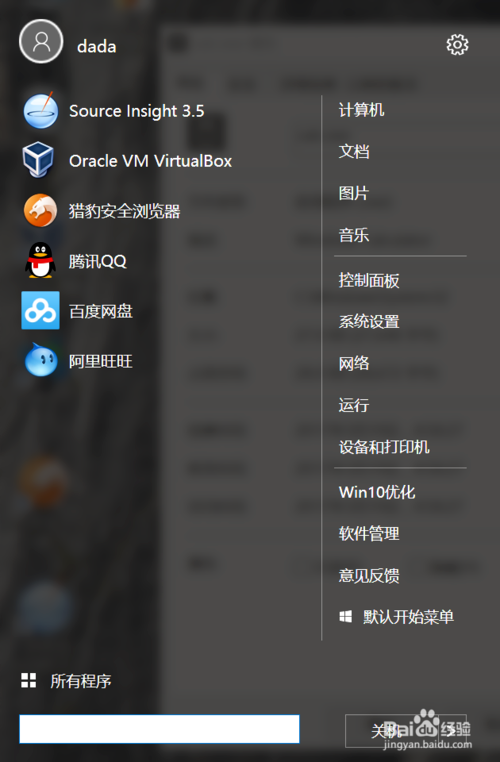
在查找到的文件中,右下所示,右击选择“属性”。
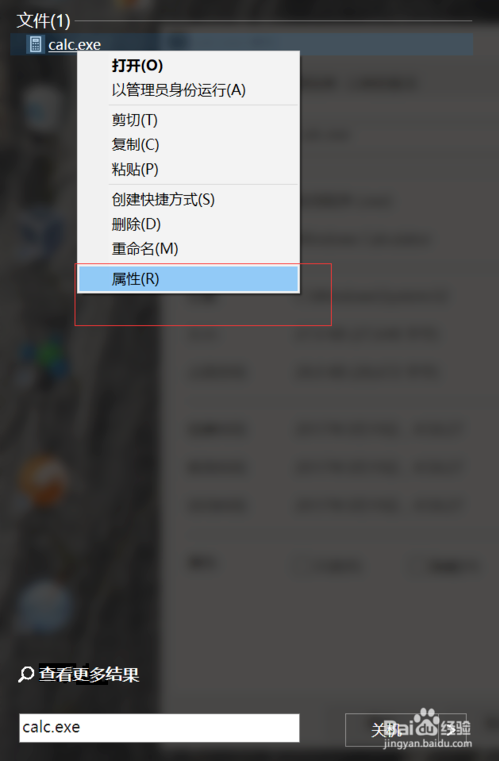
在属性对话框中可以看到计算器工具所在的位置:C:WindowsSystem32目录下。
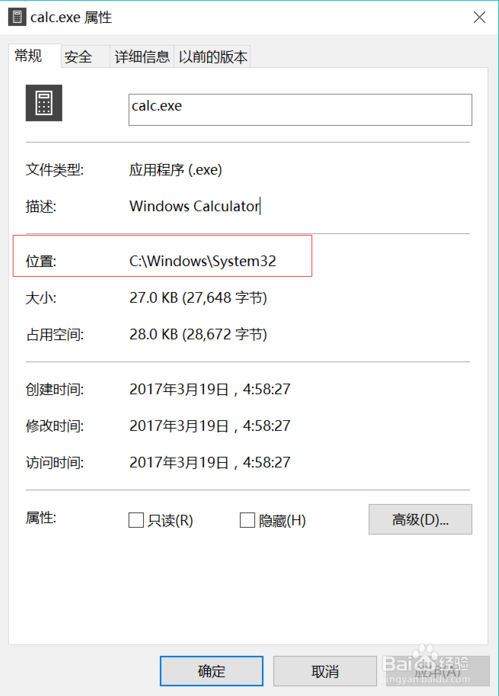
然后我们打开资源管理器(此电脑),打开C盘。
在C盘目录下找到Windows文件夹,点击打开。
在Windows文件夹下找到System32目录,如下所示,点击打开。
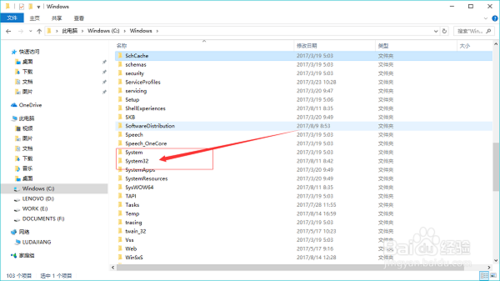
进入到System32目录后找到calc.exe这个软件,将它复制到桌面。
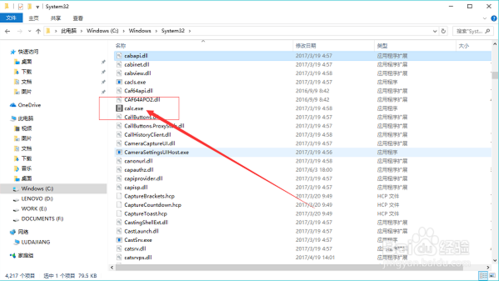
放到桌面后,双击打开,可以正常运行。放到桌面,以后要打开就非常方便了。
以上介绍的内容就是关于将win10计算器放在桌面上的操作方法,不知道大家学会了没有,如果有需要的话可以参考一下小编的介绍进行操作设置,希望大家会喜欢,谢谢!!!想要了解更多的教程资讯请关注我们系统天地网站~~~~









